Novidades no DataGrip 2020.1
Configurações de execução
Este conceito já está em uso em nossos outros IDEs e agora chegou ao DataGrip. Em geral, se quiser executar algo, você só precisa criar uma configuração para isso. Vejamos como isso pode ajudar você com tarefas específicas.
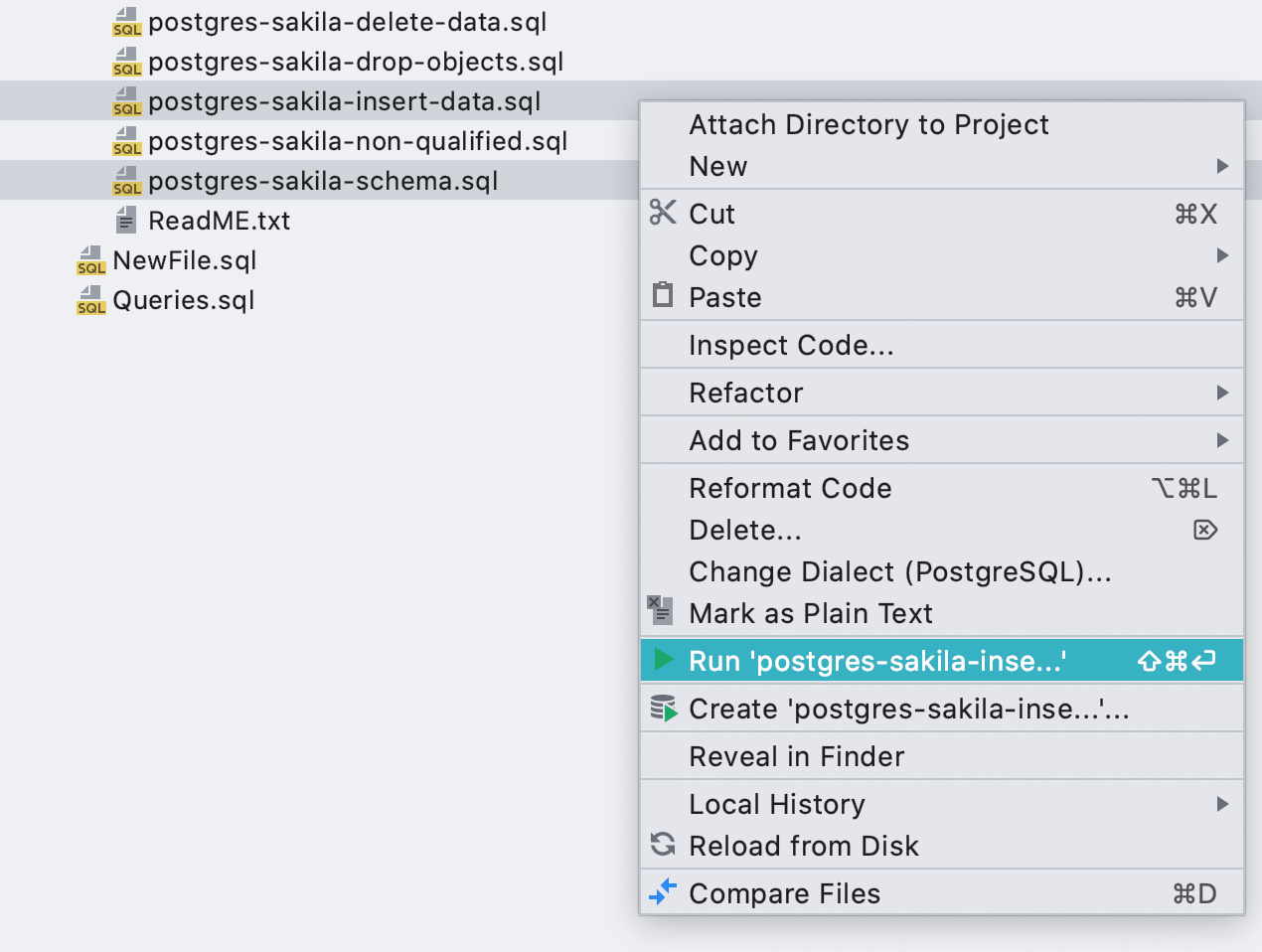
Configuração para executar arquivos de script
Antes, você só podia executar arquivos um por um. Isso poderia ser especialmente frustrante se os arquivos incluíssem dependências e a ordem fosse crucial. Agora, você pode executar vários arquivos ao mesmo tempo.
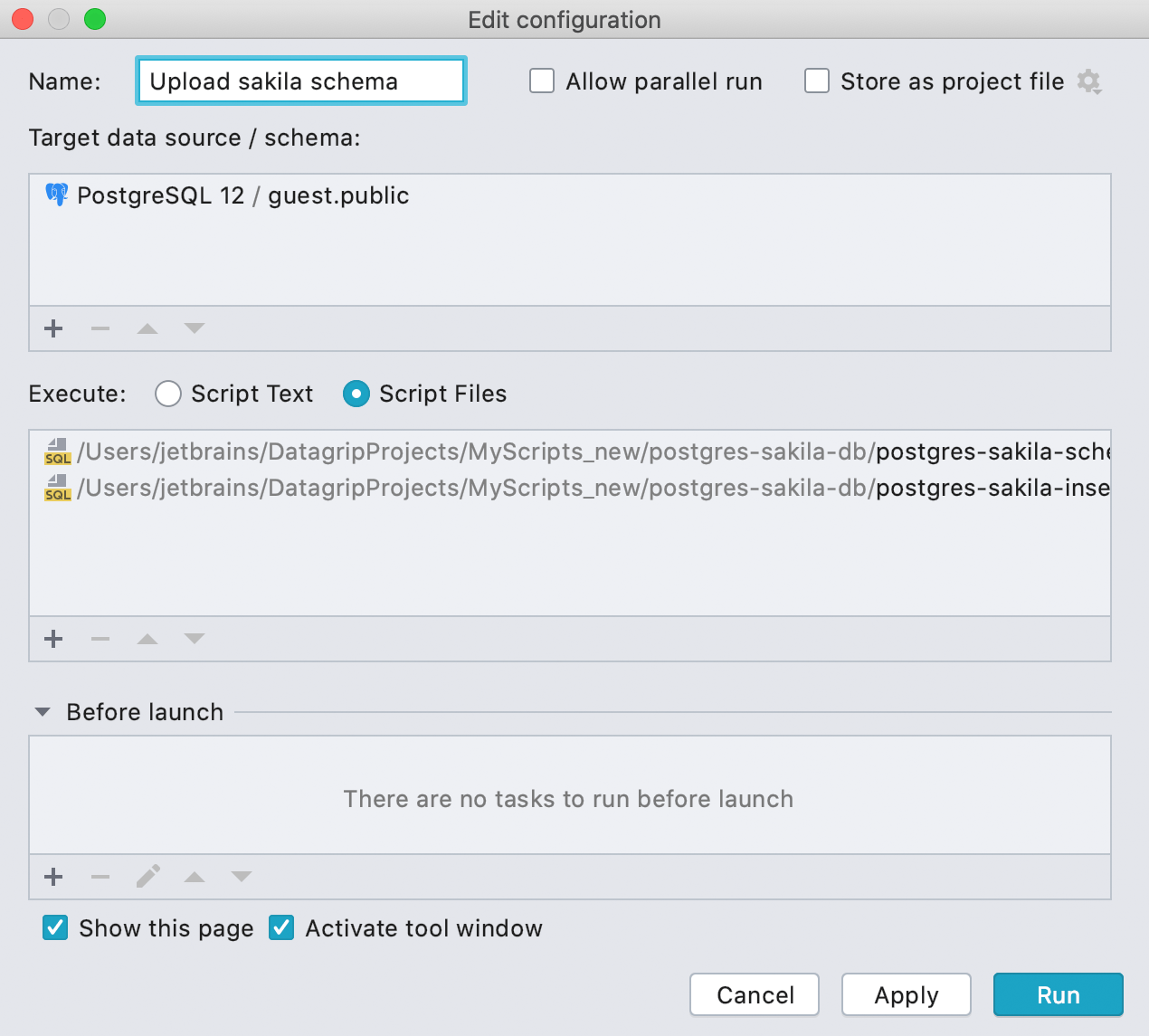
A opção para executar vários arquivos cria a configuração de execução. Nessa configuração, você pode reordenar os arquivos, adicionar novos arquivos e executar outros programas ou configurações antes do lançamento.
Sua configuração de execução será salva automaticamente. Se quiser executar essa configuração várias vezes, mas apenas para alterar o destino, marque a caixa de seleção "Show this page", que oferecerá a opção de alterar o destino, além de outras opções, sempre que você executar a configuração.
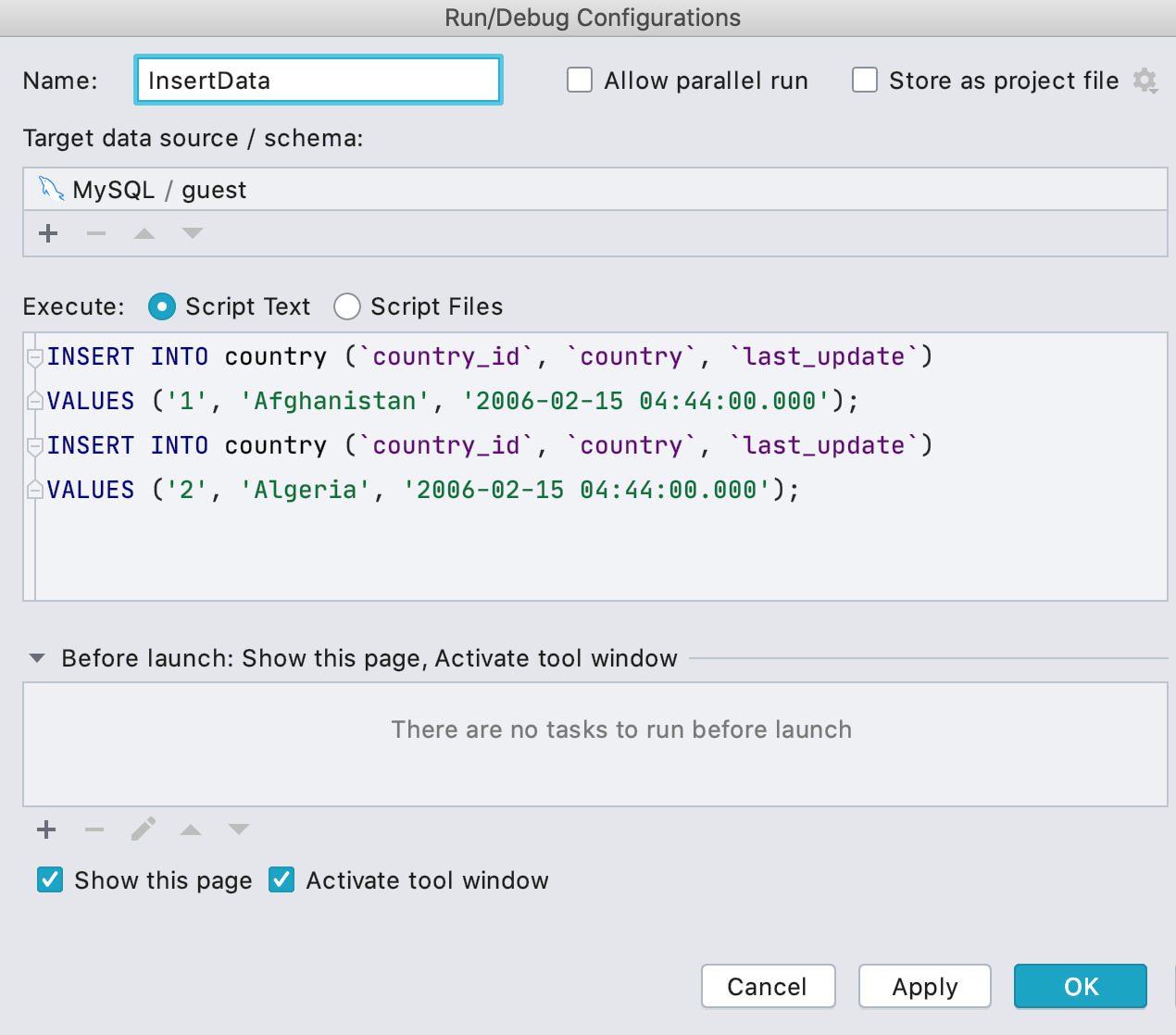
Configuração para executar código
Você também pode criar uma configuração que executará um trecho de código salvo.
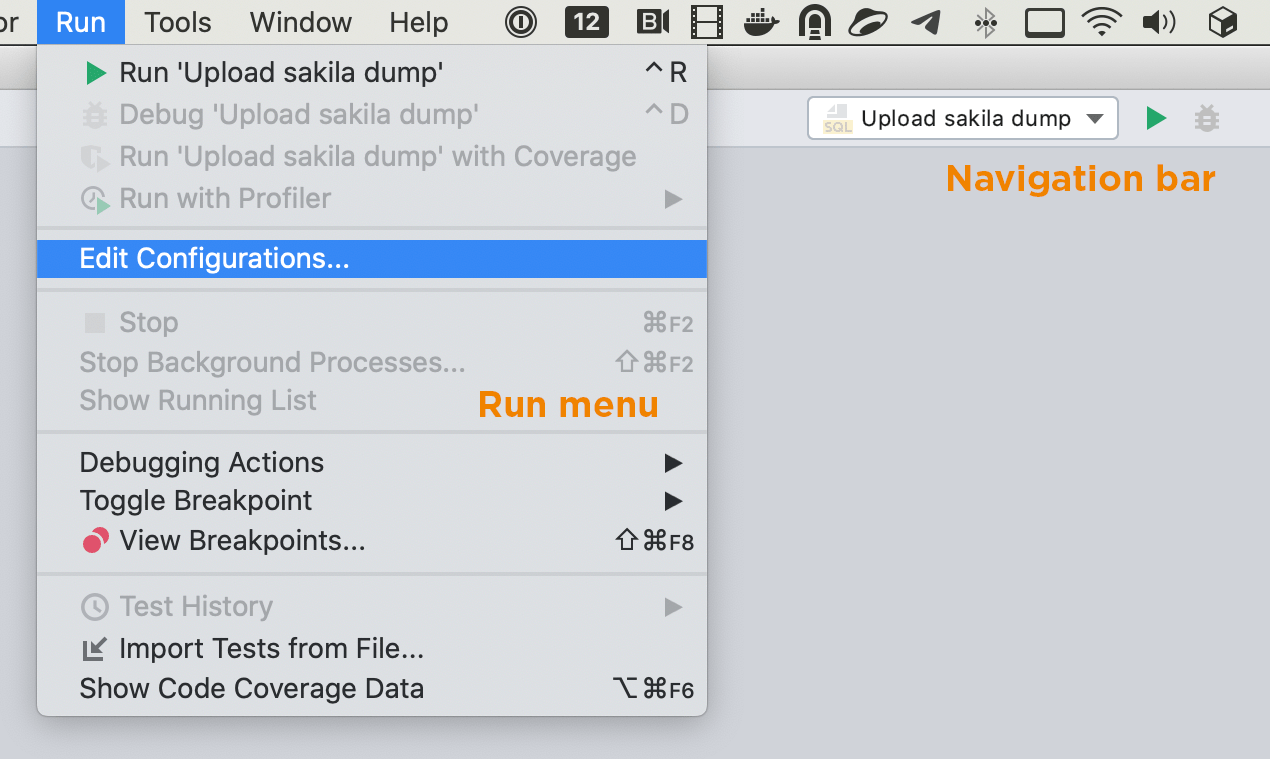
Gerenciamento de configurações de execução
As configurações de execução salvas podem ser encontradas na barra Navigation ou no menu Run.
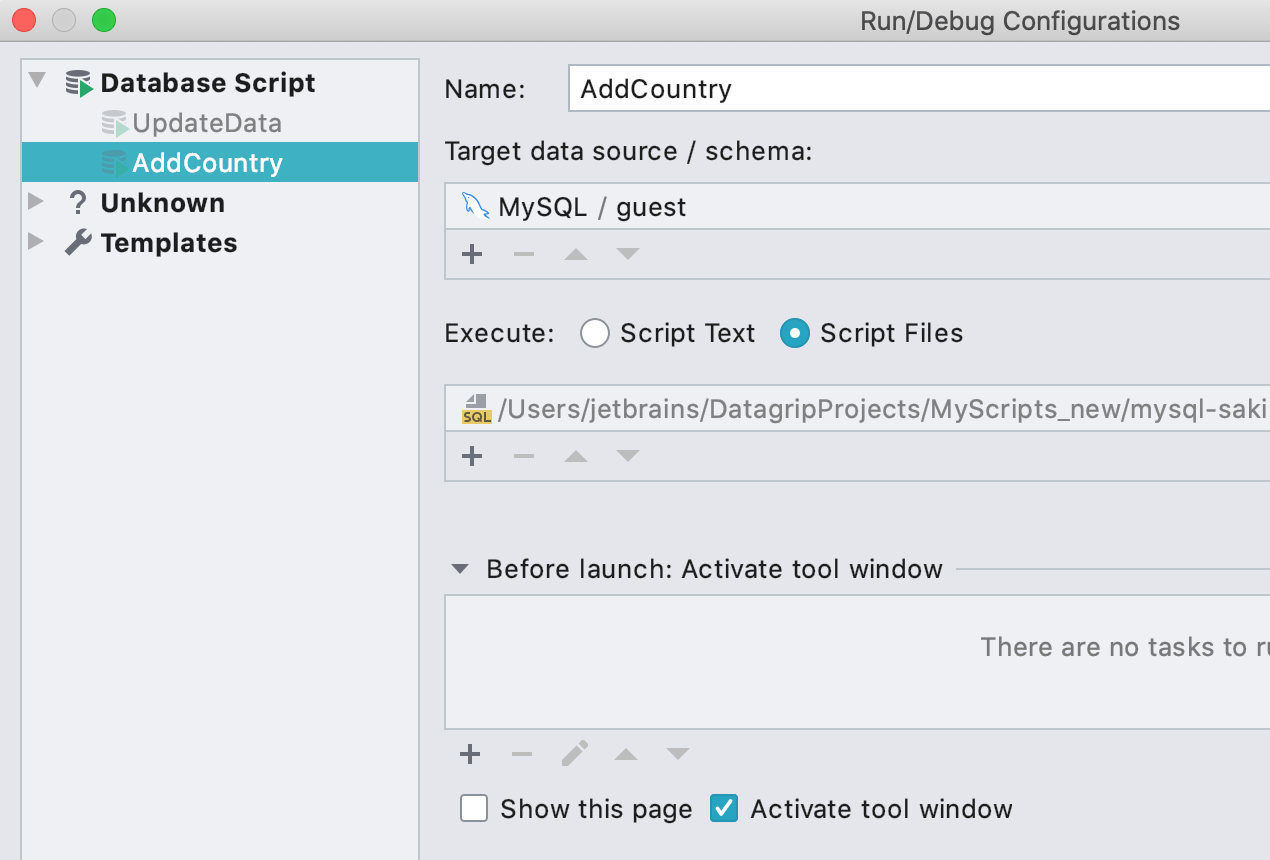
Lá, você verá a lista de todas as configurações que possui.
Suporte para frameworks de teste
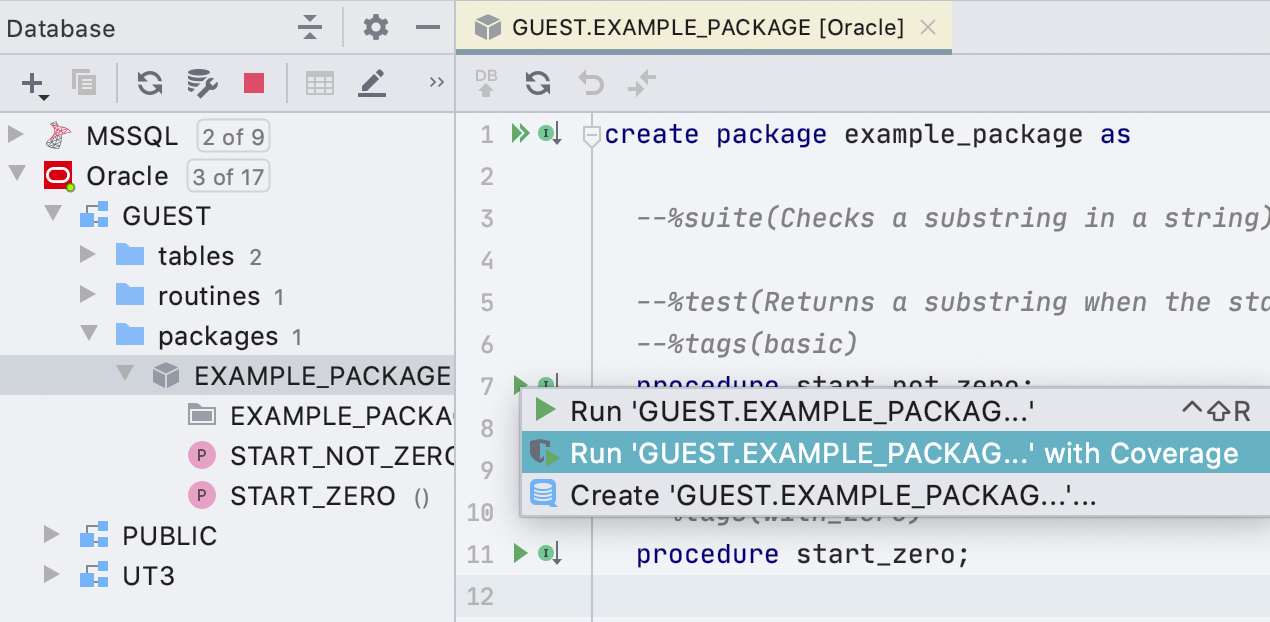
utPLSQL
O utPLSQL é uma framework popular para testar código PL/SQL em bancos de dados Oracle. Desenvolvemos suporte para ela, o que significa que, agora, você pode executar testes e pacotes de testes sem precisar sair do editor de código. Basta clicar no pequeno botão verde de reprodução no painel esquerdo.
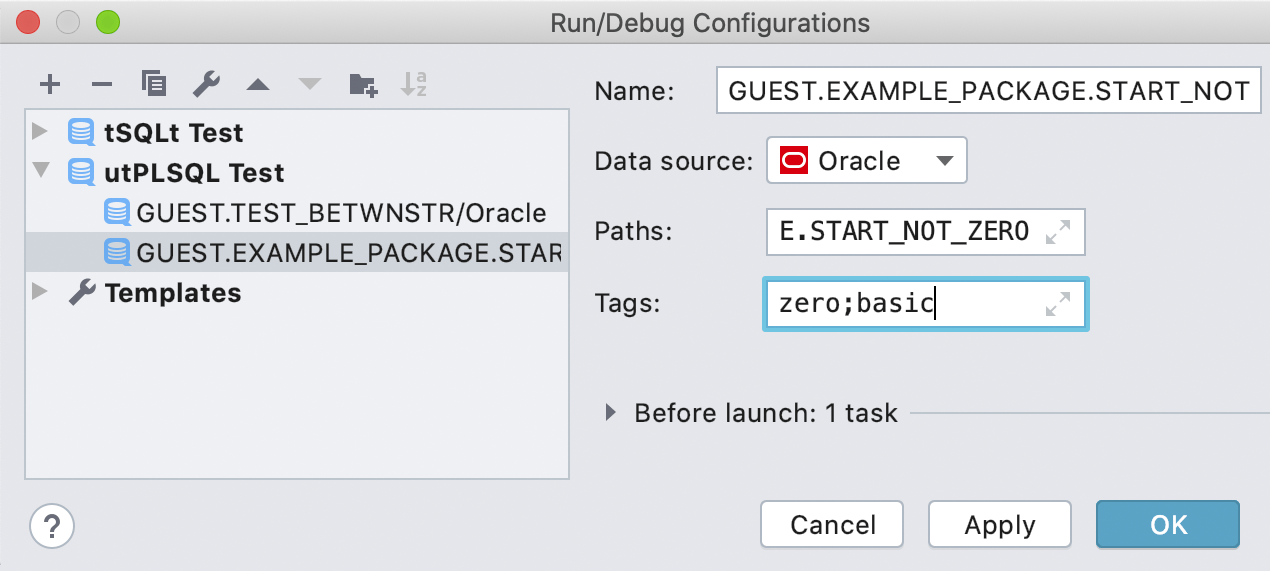
Uma configuração temporária é criada com cada execução. Ele será excluída depois de algum tempo, mas existe a opção de criar uma configuração permanente na seção utPLSQL. Também adicionamos a funcionalidade de Executar por tag.
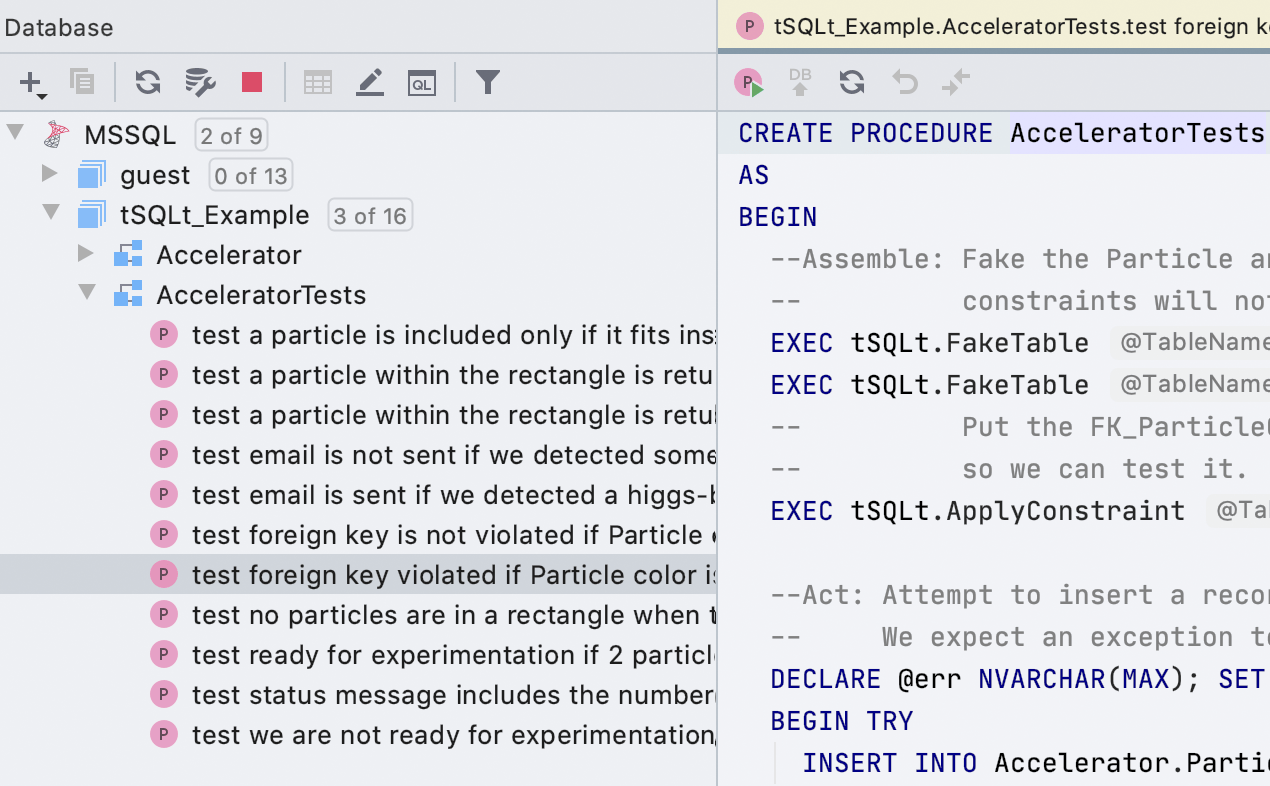
tSQLt
O DataGrip 2020.1 também adiciona suporte para tSQLt, a framework de teste para SQL Server. Para executar um ou mais testes no explorador de banco de dados, pressione Ctrl+Shift+F10.
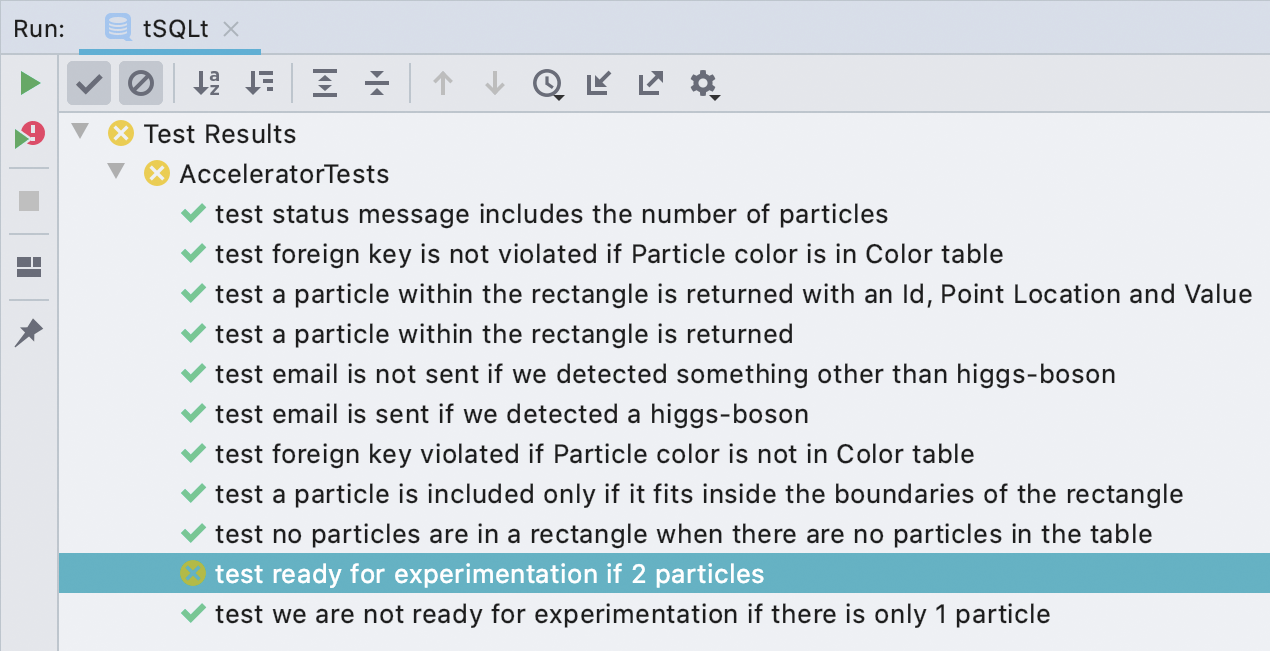
Aqui, você pode ver os resultados dos testes:
Editor de dados
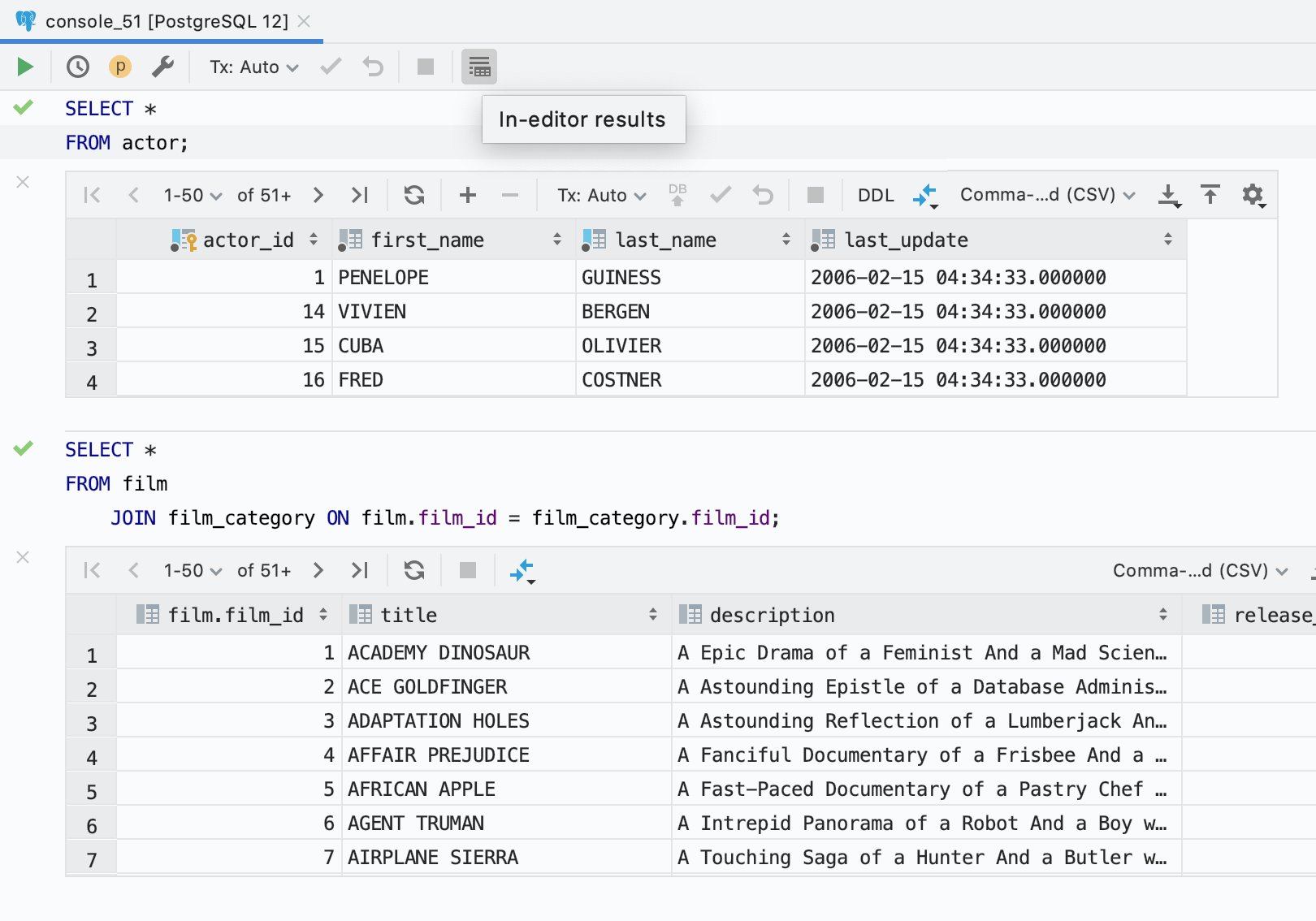
Resultados no editor
Agora, você pode ver os resultados no editor de código. Esperamos que isso se encaixe perfeitamente no workflow de muitos dos nossos usuários. Para ativar esse recurso em todo o IDE, use: Settings/Preferences | Database | General | Show output results in the editor.
Há também um botão na barra de ferramentas que alterna entre os dois modos apenas para o arquivo atual.

Visualizador geográfico somente para o DataGrip
Para obter uma visualização dos dados geográficos no editor de dados, clique no ícone de engrenagem e selecione Show Geo Viewer.
O visualizador de dados geográficos funcionará apenas se o JCEF estiver habilitado.
Em casos raros, habilitar o JCEF pode travar o IDE. Isso pode acontecer quando você tem plug-ins instalados que usam o JavaFX. No caso improvável de que esse acidente acontecer com você, veja a seguir algumas instruções para recuperar seu IDE:
- Localize a pasta de configuração do seu IDE (para obter ajuda, consulte aqui).
- Localize o arquivo <config folder>/options/ide.general.xml
- Remova a seguinte linha de ide.general.xml:
<entry key="ide.browser.jcef.enabled" value="true" />
Se você se deparar com qualquer dificuldade, entre em contato conosco em support@jetbrains.com.
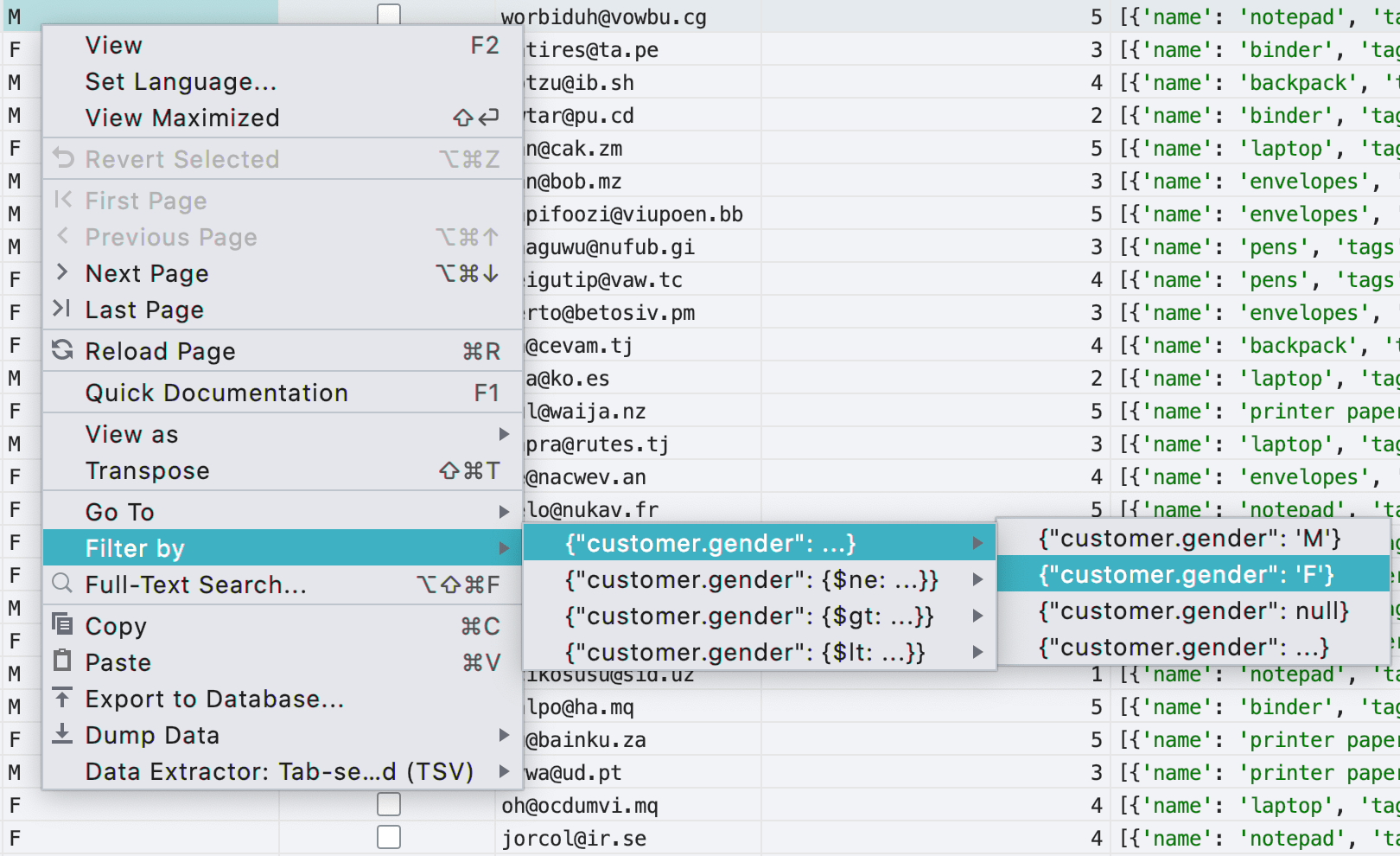
Filtrando dados no MongoDB
Adicionamos suporte para filtragem no editor de dados para o MongoDB.
Opções de exportação
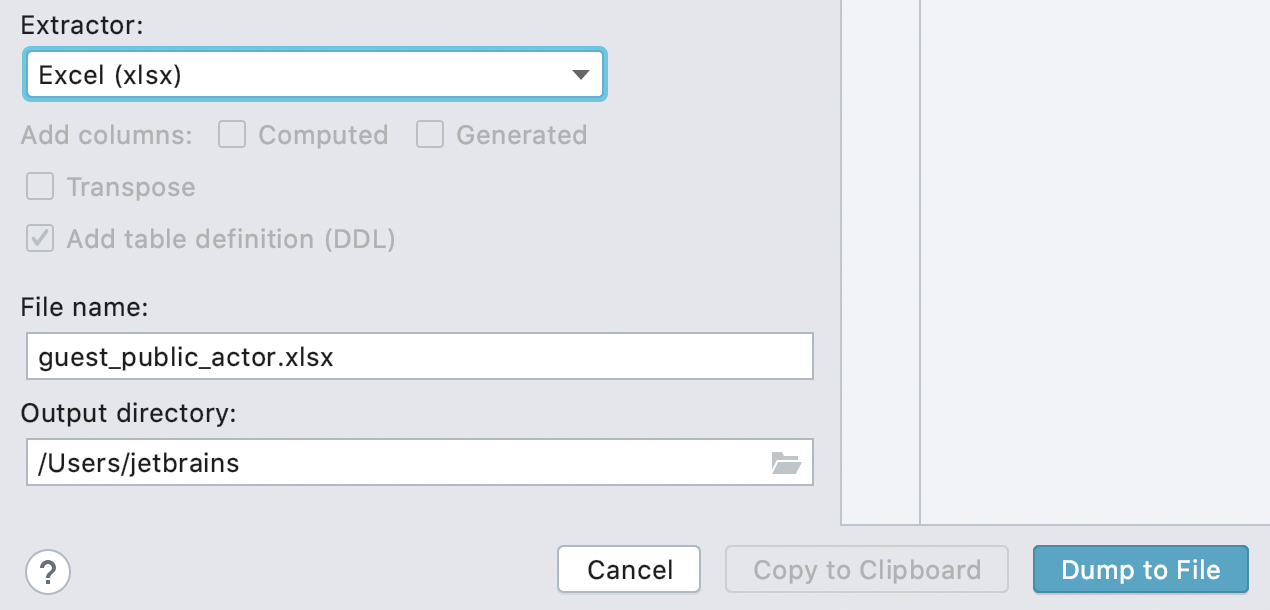
Exportar para o Excel
Finalmente!
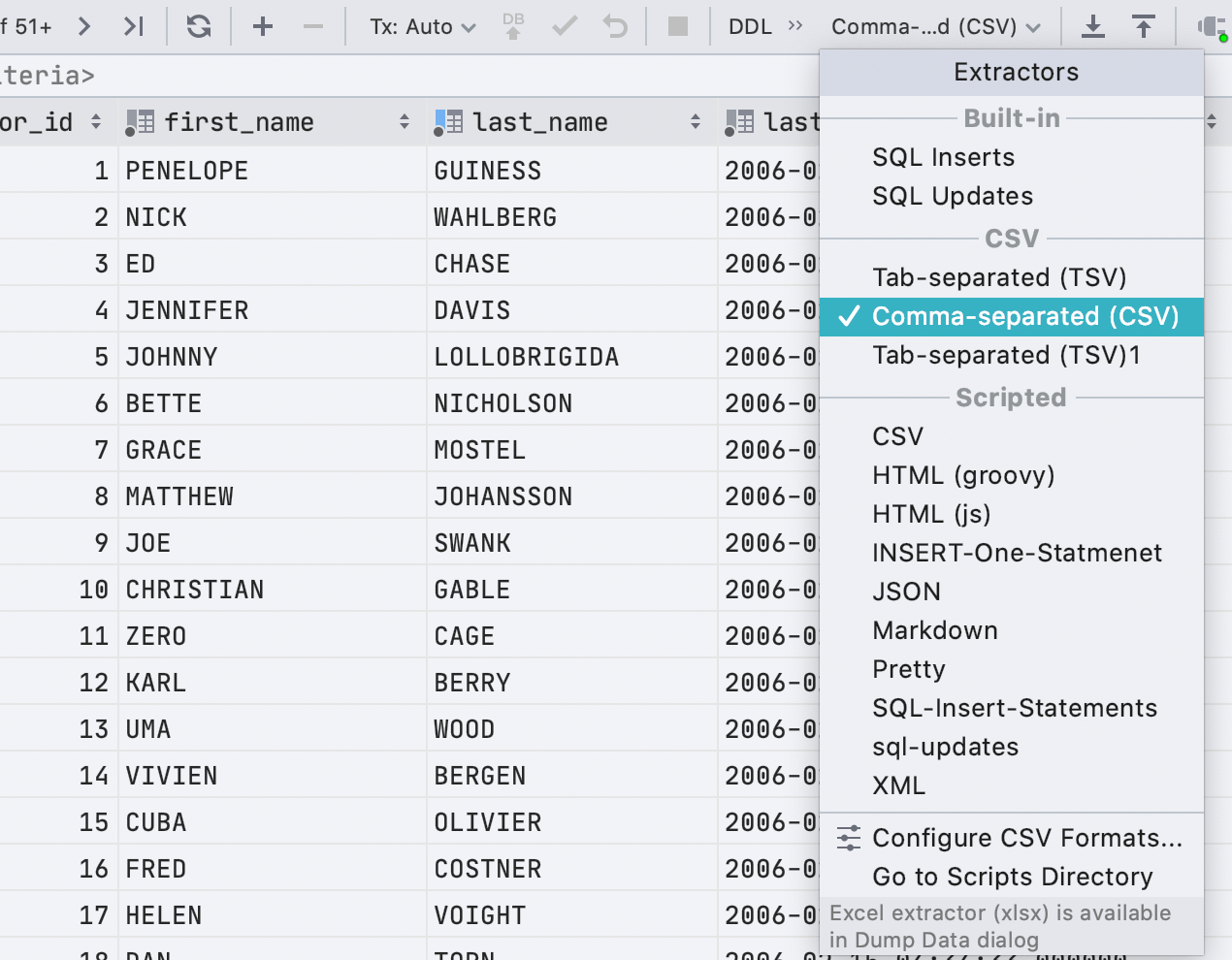
Melhor utilidade
Neste ciclo de lançamento, nosso foco foi facilitar a capacidade de exportação.
Primeiro, limpamos o menu:
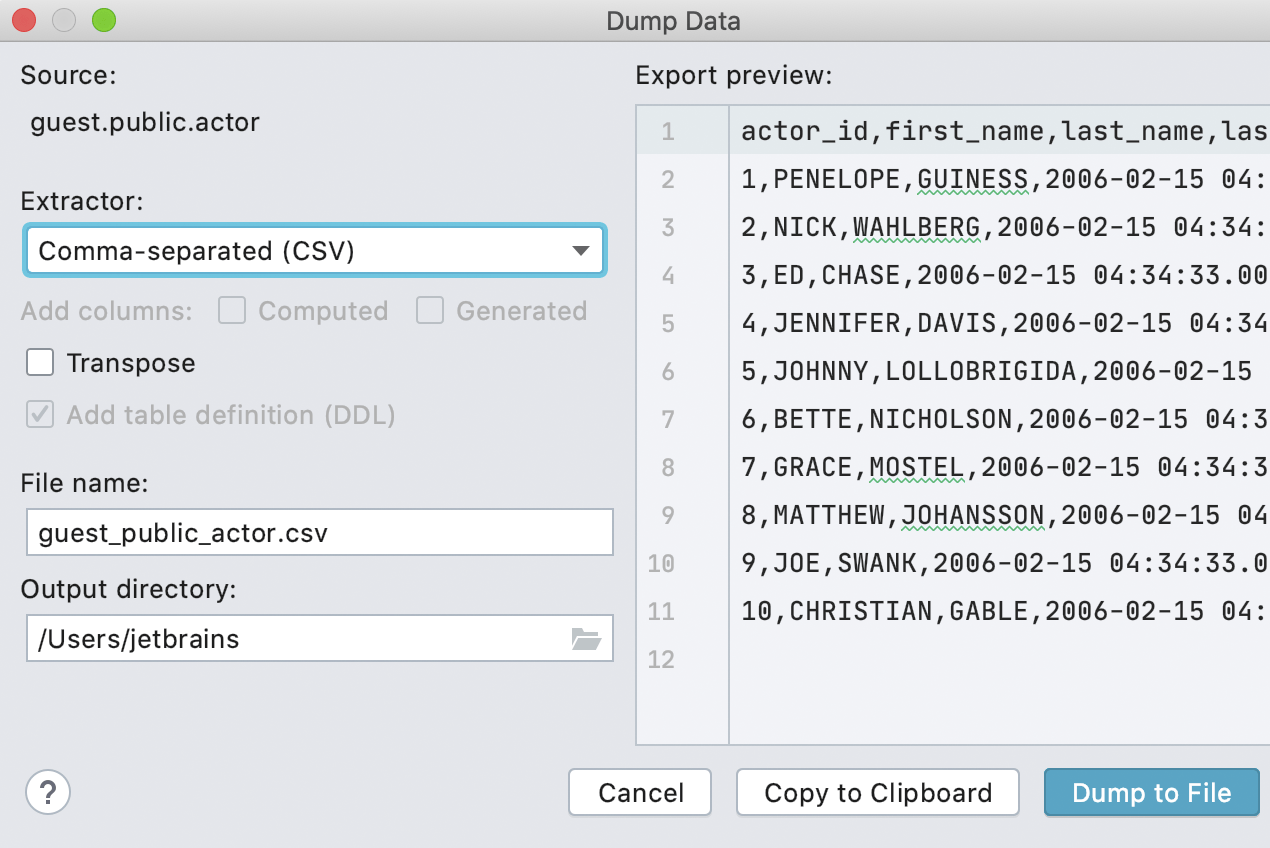
Segundo, criamos uma janela de caixa diálogo para exportação:
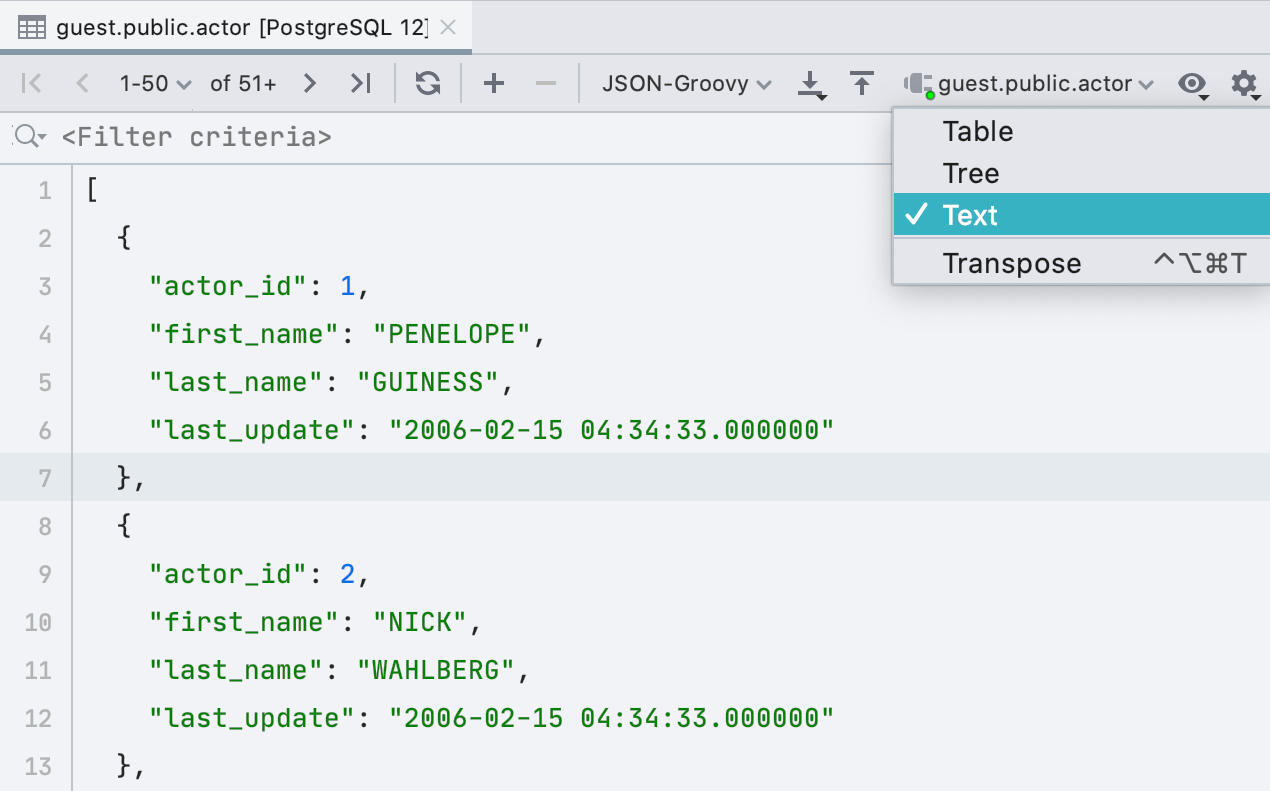
Visualizador de dados de texto
Agora, você pode observar tabelas ou resultados no formato de texto. Escolha seu formato de dados preferencial no menu suspenso do extrator.
Conectividade
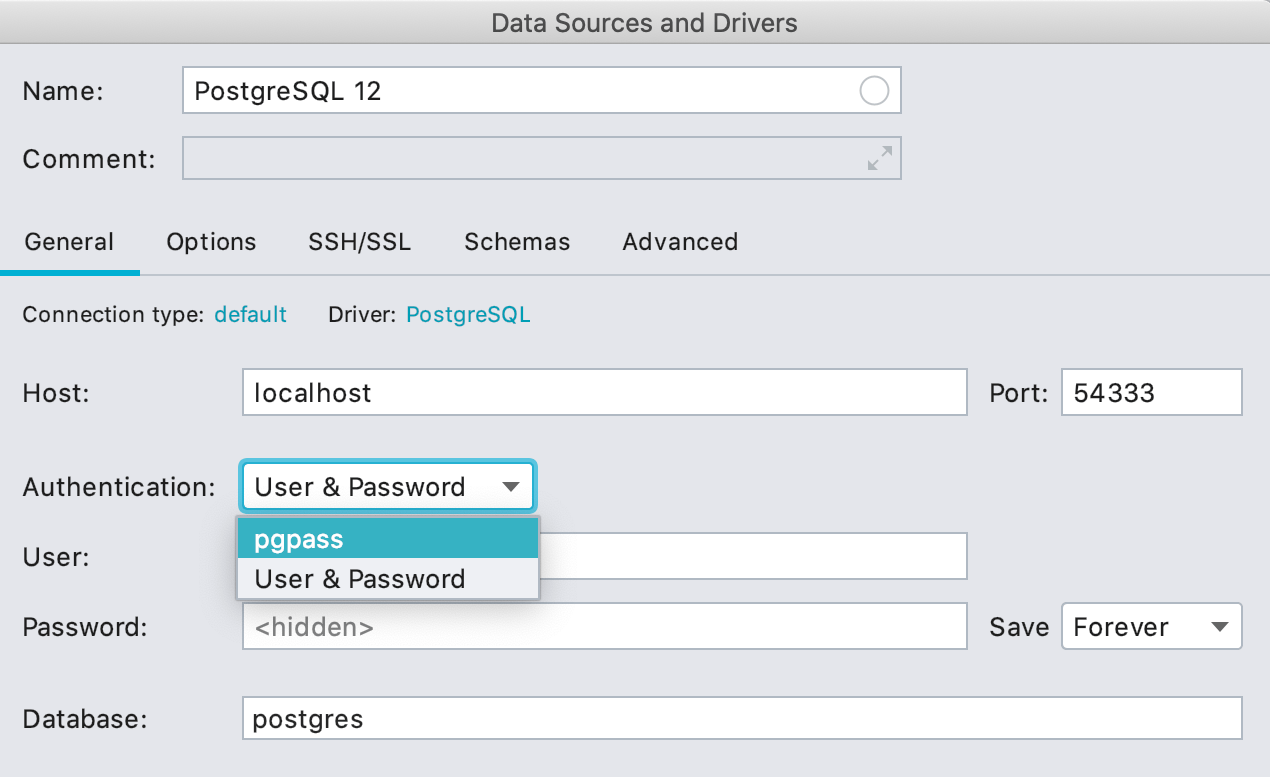
Novas opções de autenticação
Adicionamos suporte para pg_pass no PostgreSQL:
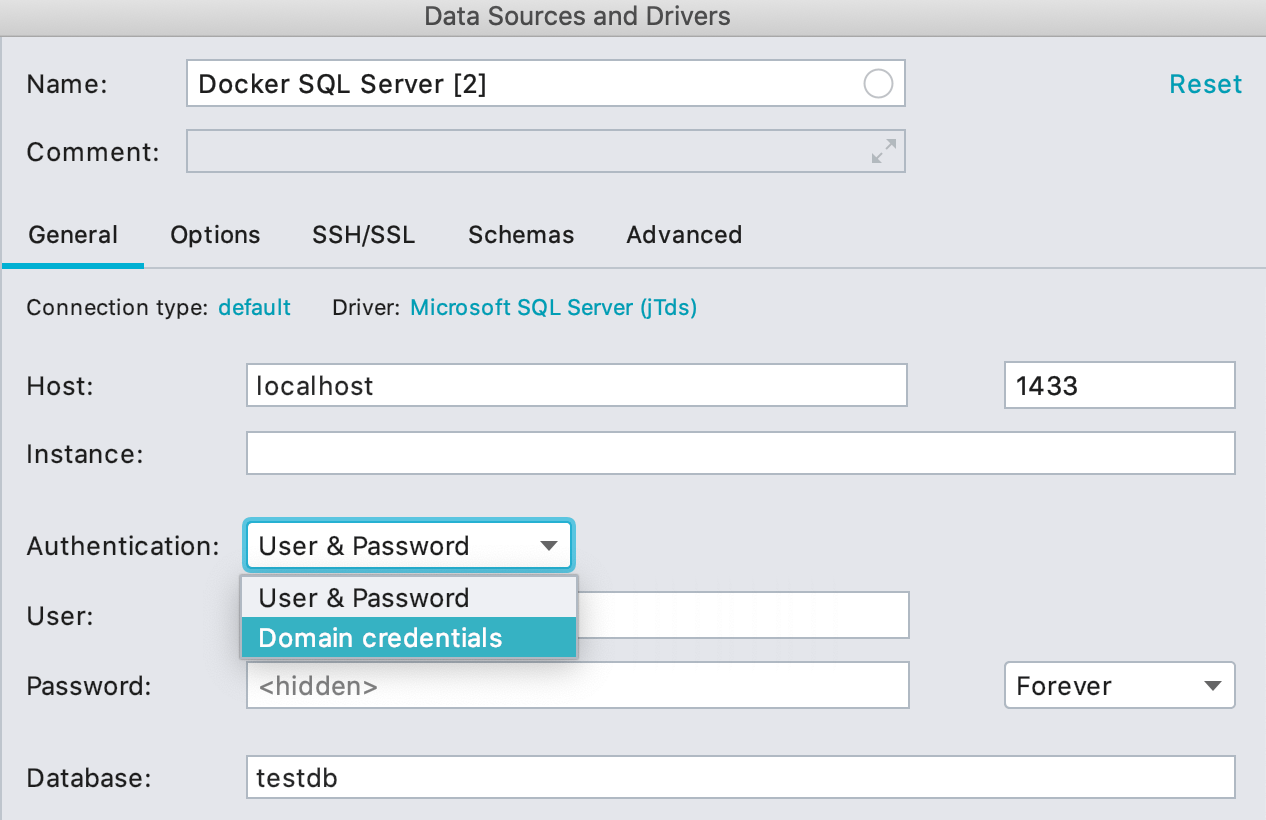
Também adicionamos a capacidade de usar credenciais de domínio para o SQL Server caso você esteja usando o driver jTds. Isso costumava ser muito mais complicado e exigia muita configuração na guia Advanced. Agora já não é assim!
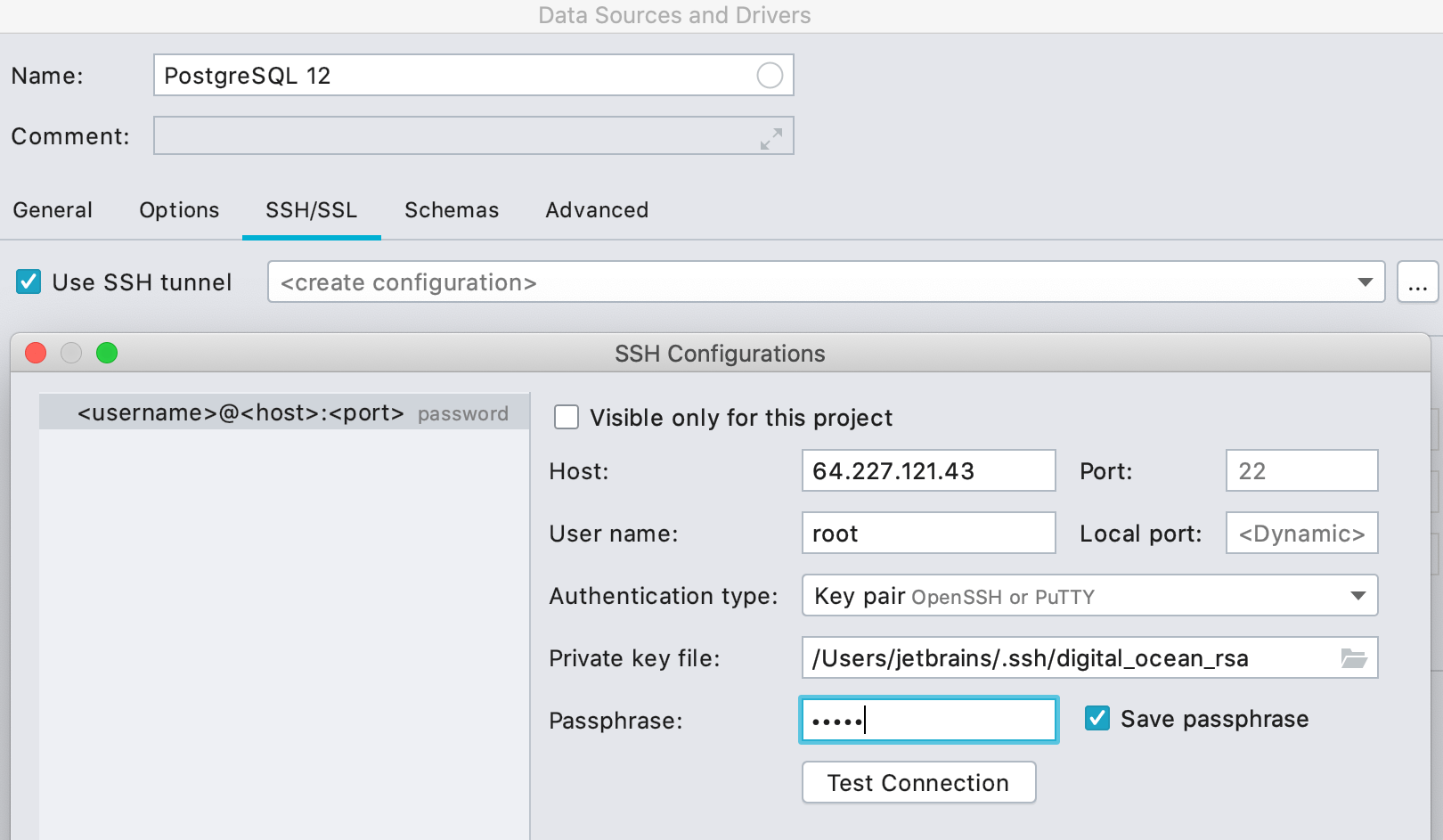
Configuração SSH compartilhada
Agora, você pode criar uma configuração para o túnel SSH e usá-la em várias fontes de dados ou até mesmo projetos.
Console de consulta
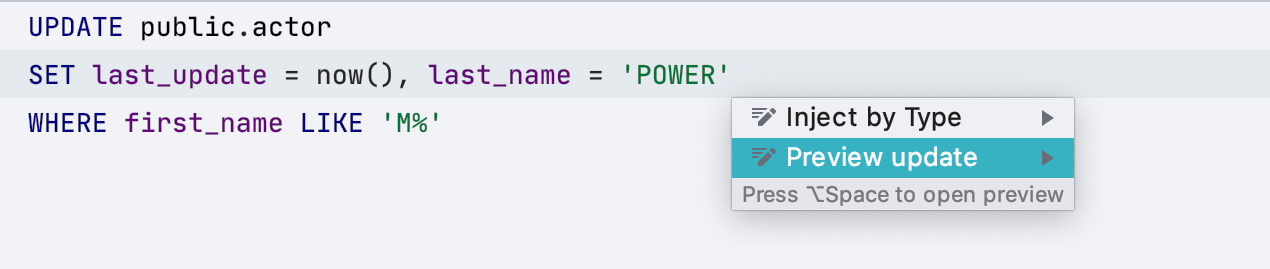
Visualização da atualização
Há uma nova ação de intenção de visualização para a instrução UPDATE. O uso dessa ação fará com que o DataGrip simplesmente execute uma instrução SELECT com a mesma cláusula WHERE.
Para executá-la, primeiro pressione Alt+Enter na instrução UPDATE e depois escolha Preview update.
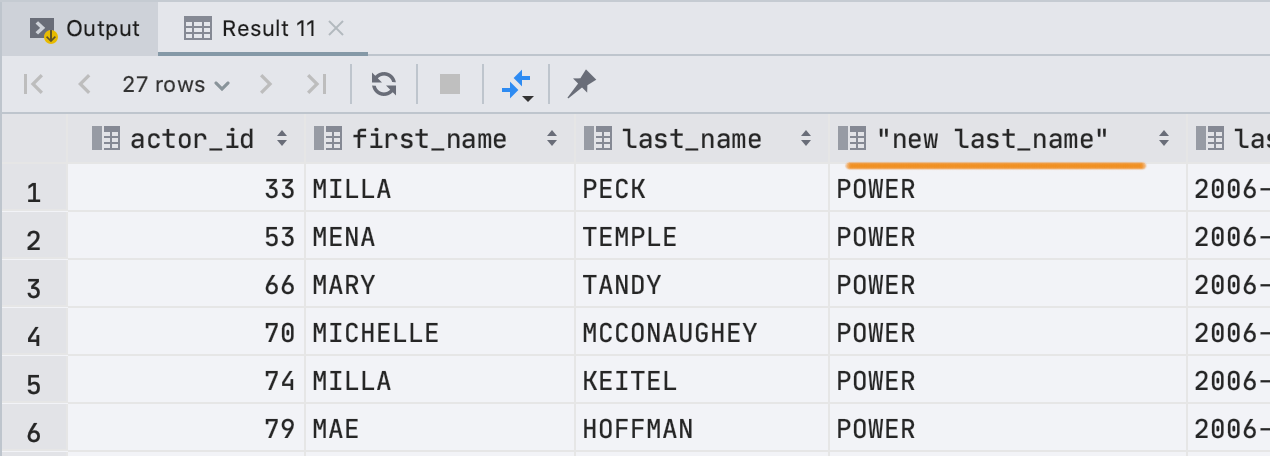
E pronto! O DataGrip adicionará colunas com os novos valores ao lado dos antigos.
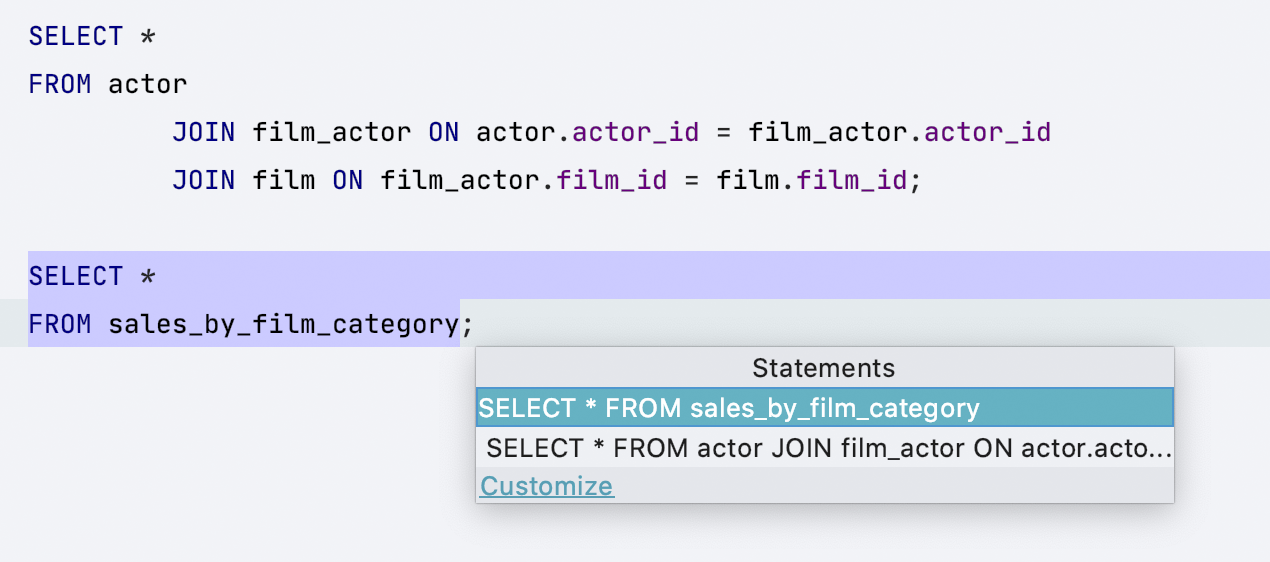
Navegação fácil até configurações de execução
Se o seu arquivo contiver várias consultas, quando você executar uma delas, você verá o seletor. Algumas pessoas gostam muito dele, mas outras não. Facilitamos a personalização do comportamento da ação Execute.
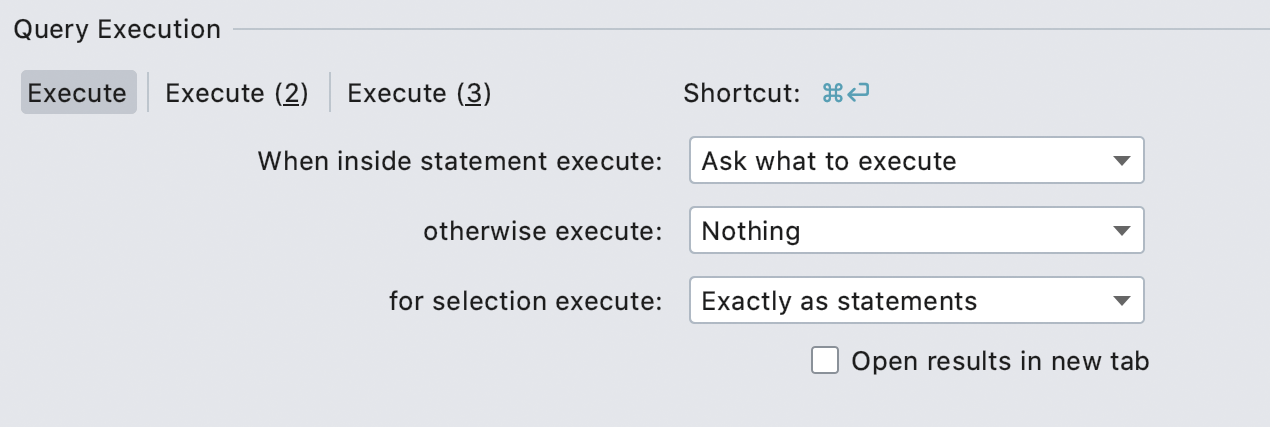
O link Customize exibido à esquerda levará você até Settings/Preferences, onde é possível definir se você deseja visualizar o seletor ou sempre executar a instrução sob o sinal de intercalação. Você também pode escolher outro tipo de comportamento.

Injeção de data e hora
Agora, se você usar DATE antes de um literal de string para convertê-lo, o DataGrip entenderá que essa string contém uma data e a destacará de acordo. O IDE também avisa se algo estiver errado com esses dados.
No momento, esse recurso funciona apenas com esse tipo de conversão para MySQL, Oracle, DB2 e H2.
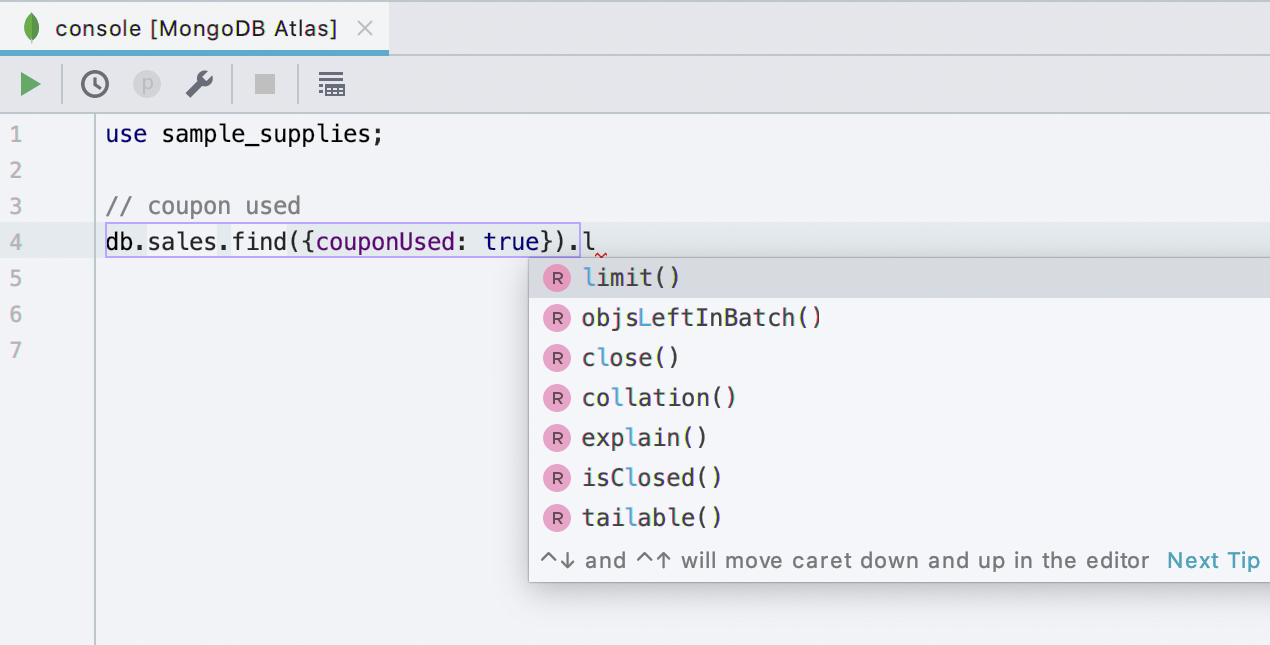
Melhor assistência de codificação para o MongoDB Somente no DataGrip
Agora, o MongoDB tem:
- Resolução e preenchimento para nomes de coleções.
- Preenchimento para métodos.
Navegação e pesquisa
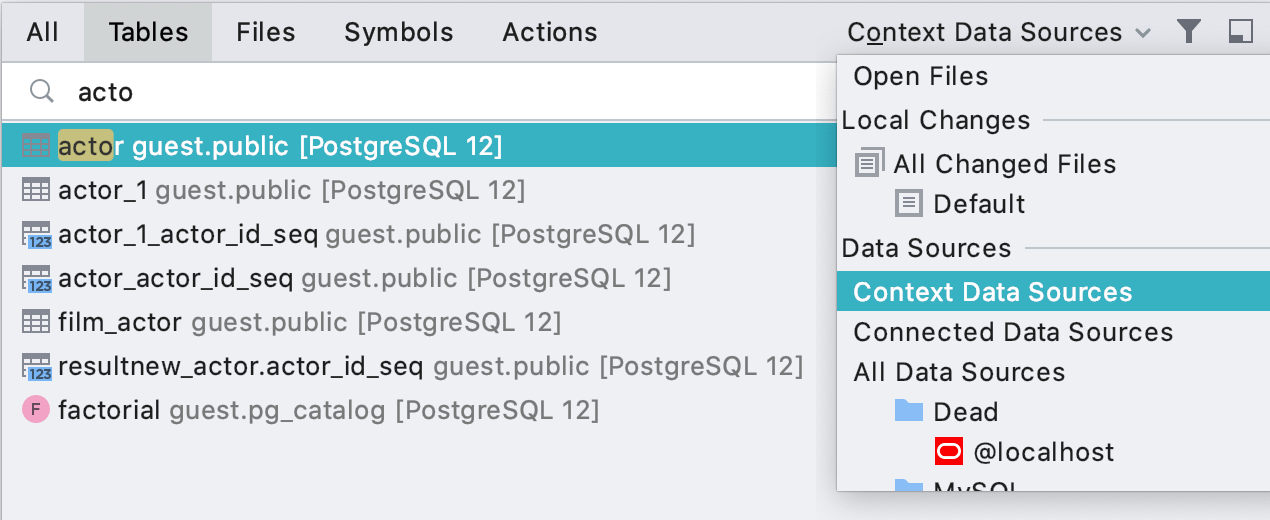
Escopo de fontes de dados de contexto
É possível procurar um objeto na fonte de dados do contexto, que é a fonte de dados com a qual você está trabalhando no momento. O contexto pode ser definido no console com o qual você está trabalhando e no editor de dados, ou você pode selecioná-lo no explorador de banco de dados.
Se você selecionar várias fontes de dados, a pesquisa será feita em todas elas.
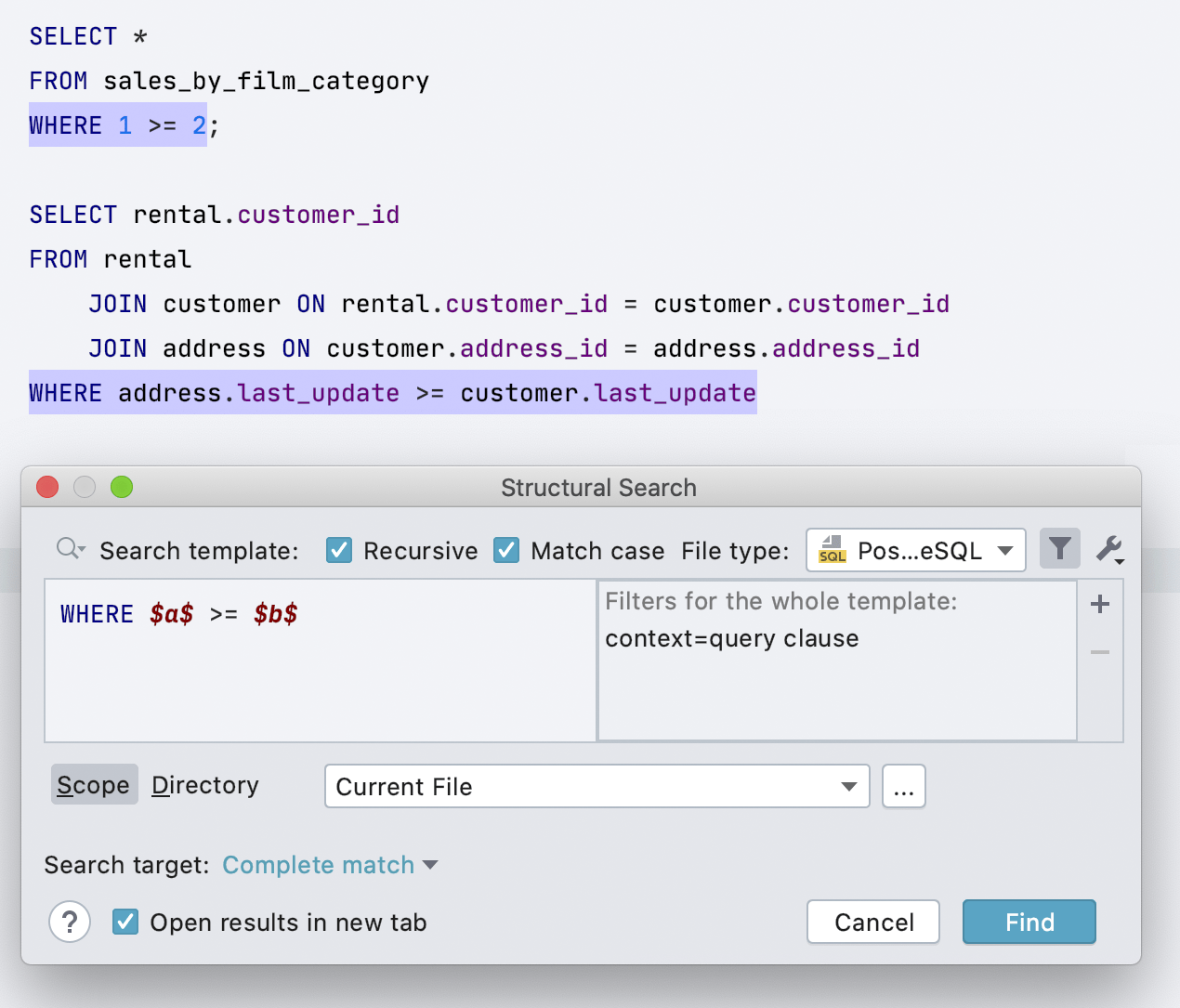
Pesquisa estrutural
Este é outro conceito de outros IDEs que está ganhando terreno no DataGrip. No momento, nossa implementação é muito básica. Você pode procurar tipos, expressões e cláusulas.
Para saber mais sobre como a pesquisa estrutural funciona, visite a página de documentação.
Trabalhar com arquivos
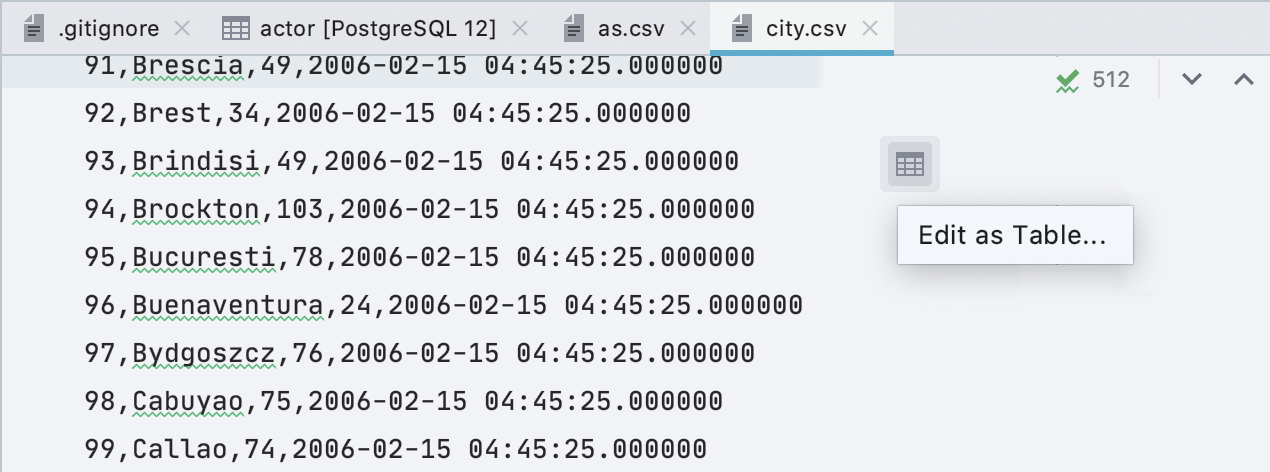
Tipo de arquivo CSV
Agora, o DataGrip tem um tipo de arquivo *.csv. Isso significa que você não receberá mais uma notificação sobre o CSV oferecer suporte a plug-ins disponíveis. O DataGrip também tem a capacidade de editar arquivos CSV como tabelas. Você verá uma barra de ferramentas flutuante com o botão Edit as Table.
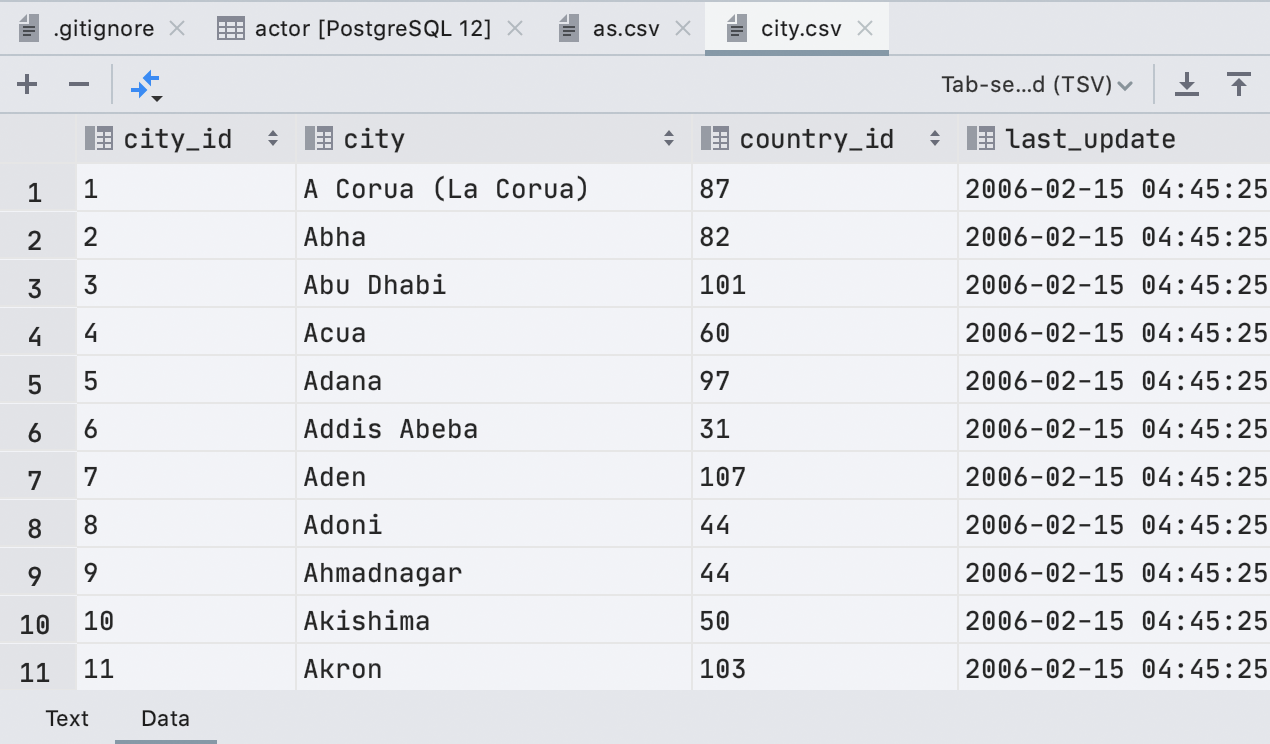
Se você clicar nesse botão e definir o formato CSV na caixa de diálogo correspondente, a tabela editável com o conteúdo do seu arquivo CSV será aberta. Duas guias para o arquivo ficam visíveis: Text e Data.
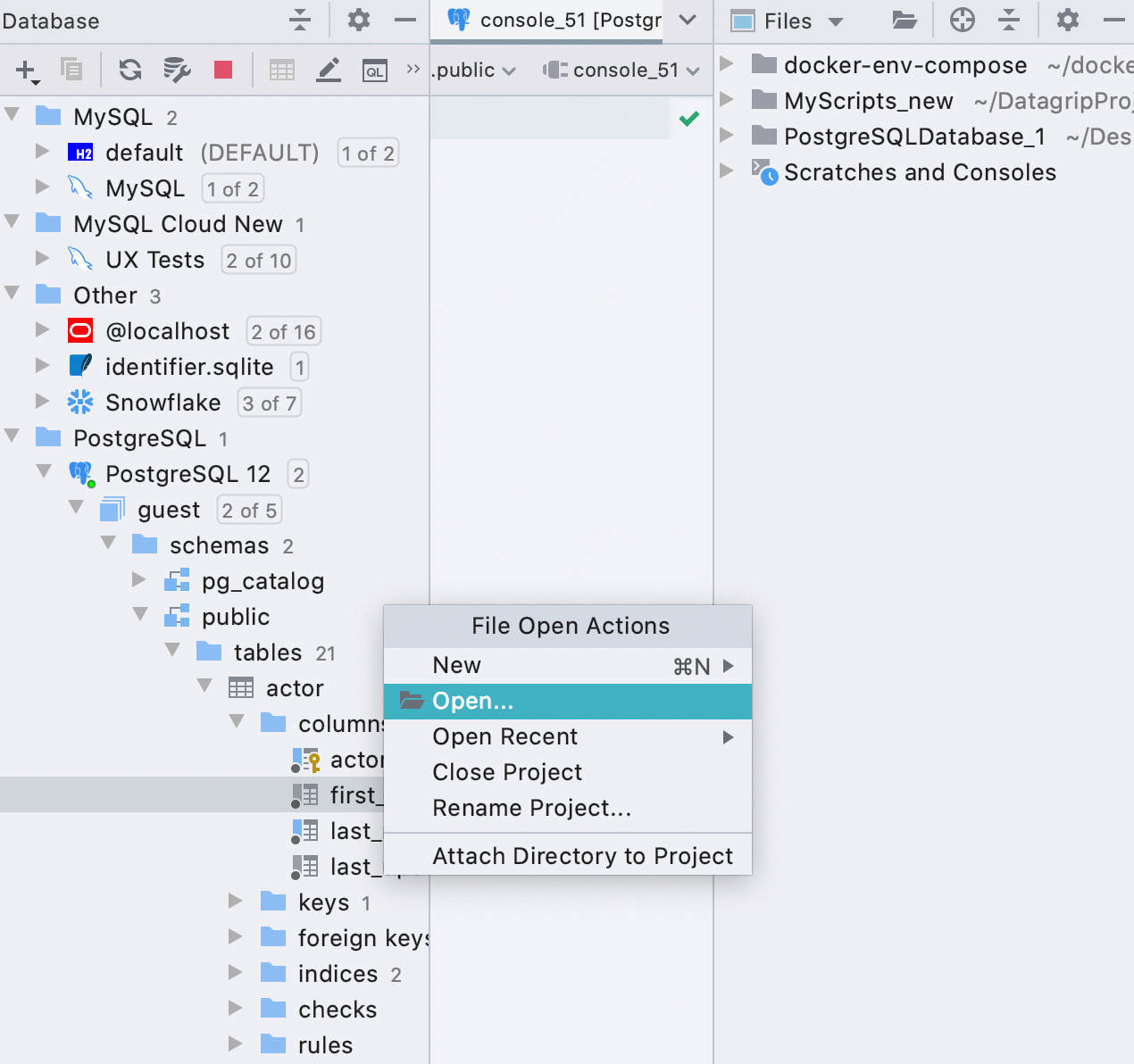
Anexar diretório
O menu File | Open agora anexa o diretório ao projeto. Só para deixar claro, o diretório anexado é o diretório que você vê na janela de ferramentas Files.
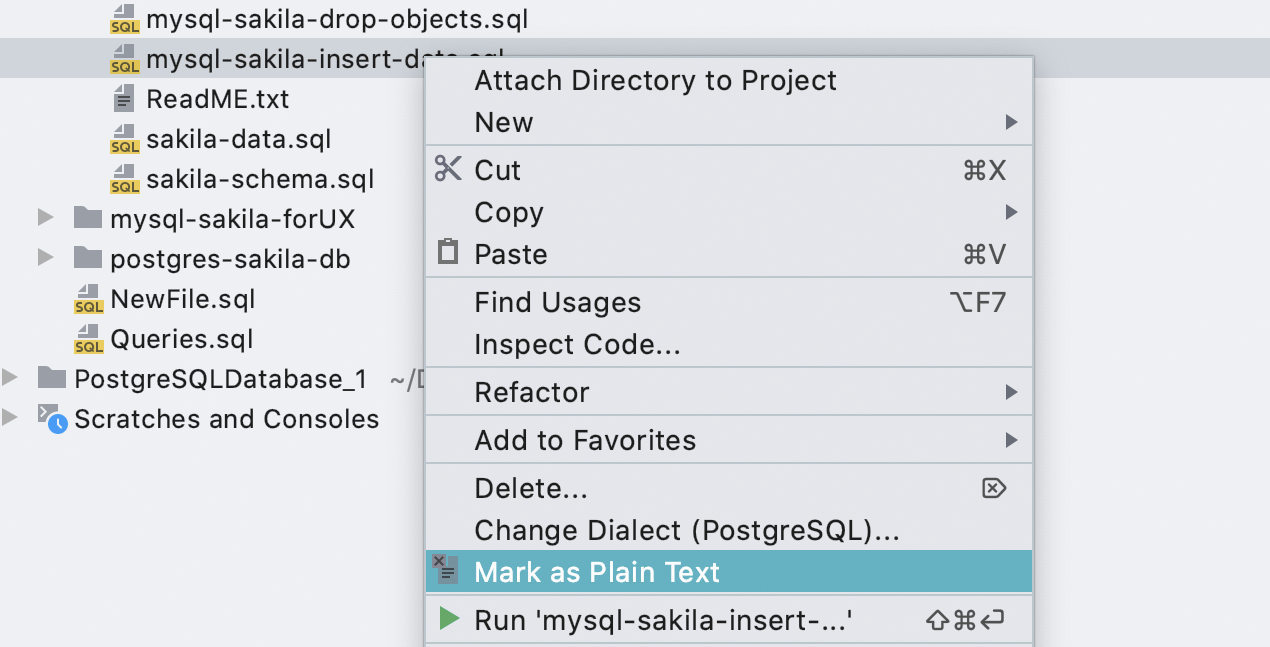
Marcar como texto simples
Se você precisar editar um script muito grande, agora é possível marcá-lo como texto simples e abri-lo para edição. A assistência para realce e codificação estará desativada, para que você possa modificá-la sem nenhum atraso no desempenho.
Exibição em árvore do banco de dados
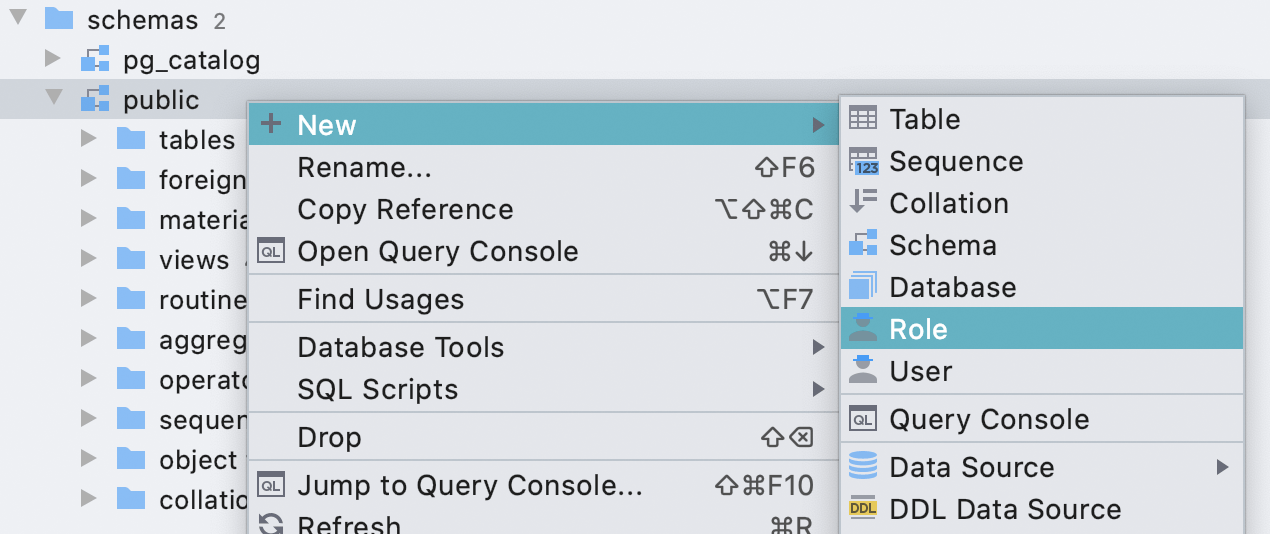
Introduzimos uma UI para criar usuários e funções. Também melhoramos a UI para criar esquemas e bancos de dados. Agora, é possível definir vários atributos e comentários.